
Многомер. статистический анализ ППП Statistica
.pdf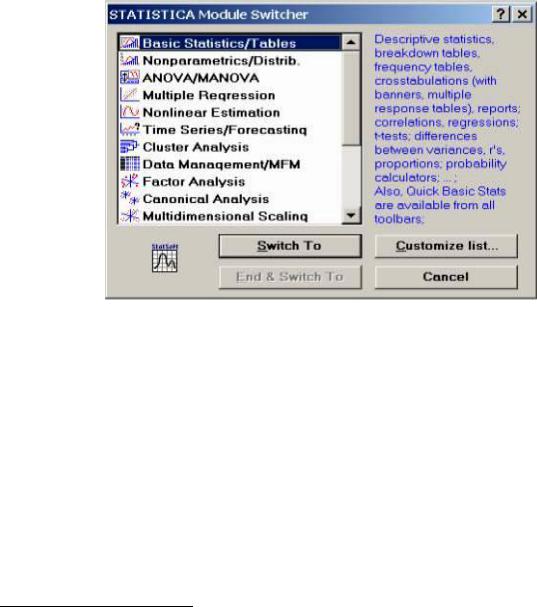
Задачей факторного анализа является объединение большого количества показателей, признаков, которыми характеризуется экономический процесс или объект, в меньшее количество искусственно построенных на их основе факторов, чтобы полученная в итоге система факторов (столь же хорошо описывающая выборочные данные, что и исходная) была наиболее удобна с точки зрения содержательной интерпретации.
Алгоритм выполнения
Модуль Factor Analysis (Факторный анализ) содержит широкий набор методов, снабжающих пользователя исчерпывающими средствами выделения факторов и представления результатов. Для вызова данного модуля можно использовать STATISTICA Module Switcher (Переключатель модулей), который содержит список всех доступных модулей (рис. 2.2)
рис. 2.2
или через меню Статистика \ Многомерные исследовательские методы \ Анализ фактора.2
На экране появится диалоговое окно (рис. 2.3) Factor Analysis:
2 В зависимости от версии программы STATISTICA
61
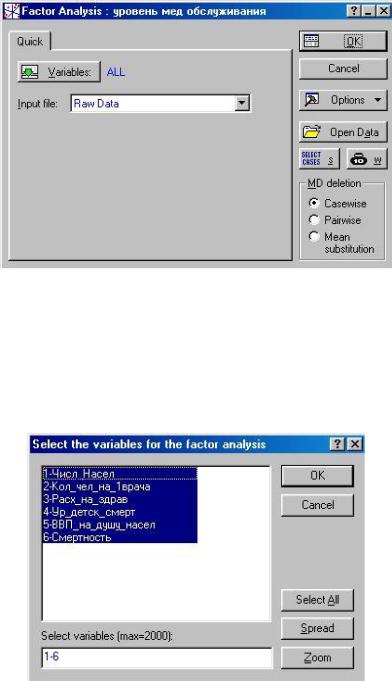
рис. 2.3
Кнопка Variables (Переменные) позволяет отобрать все переменные из файла данных, которые должны быть включены в факторный анализ (рис. 2.4). Если при анализе будут использованы все переменные, то можно воспользоваться кнопкой Select All (Выбрать все).
рис. 2.4
Input File (Входной файл) (рис.4.3) должен содержать или необработанные данные или матрицу корреляций, и быть предварительно созданным в модуле Factor Analysis (Факторный анализ) или другом статистическом модуле.
В модуле возможны следующие типы исходных данных:
∙Correlation Matrix (Корреляционная матрица)
∙Raw Data (Исходные данные)
Выберите, например, Raw Data. Это обычный файл данных, где по строкам записаны значения переменных.
62
MD deletion (Замена пропущенных переменных) (рис. 2.3). Способ обработки пропущенных значений:
∙Casewise (способ исключения пропущенных случаев) - состоит в том, что в электронной таблице, содержащей данные, игнорируются все строки (случаи), в которых имеется хотя бы одно пропущенное значение. Это относится ко всем переменным. В таблице остаются только случаи, в которых нет ни одного пропуска.
∙Pairwise (Парный способ исключения пропущенных значений) - игнорируются пропущенные случаи не для всех переменных, а лишь для выбранной пары. Все случаи, в которых нет пропусков, используются в обработке, например, при поэлементном вычислении корреляционной матрицы, когда последовательно рассматриваются все пары переменных. Очевидно, в способе Pairwise остается больше наблюдений для обработки, чем в способе Casewise. Тонкость, однако, состоит в том, что в способе Pairwise оценки различных коэффициентов корреляции строятся по разному числу наблюдений.
∙Mean Substitution (подстановка среднего вместо пропущенных значений). Щелкнув в стартовом окне модуля на кнопку OK, вы начнете анализ выбранных
переменных.
STATISTICA обработает пропущенные значения тем способом, какой вы ей указали, вычислит корреляционную матрицу и предложит на выбор несколько методов факторного анализа.
Вычисление корреляционной матрицы (если она не задается сразу) – первый этап факторного анализа.
После щелчка по Ok можно перейти к следующему диалоговому окну.
Define Method of Factor Extraction (Определить метод выделения факторов) (рис. 2.5).
63

рис. 2.5
Данное окно имеет следующую структуру.
Верхняя часть окна является информационной: здесь сообщается, что пропущенные значения обработаны методом Casewise. Обработано 12 случаев и 12 случаев приняты для дальнейших вычислений. Корреляционная матрица вычислена для 6 переменных.
Группа опций, объединенных под заголовком Extraction method (Методы выделения факторов) – позволяет выбрать метод обработки:
∙Principal components (метод главных компонент) – позволяет выделить компоненты, работая с первоначальной матрицей корреляций.
∙Communalities=multiple R (общности как множественный R-квадрат) – на диагонали матрицы корреляций будут находиться оценки квадрата коэффициента
множественной корреляции- R2 (соответствующей переменной со всеми другими переменными).
∙ Iterated communalities (MINRES) (метод минимальных остатков) –
выполняется в два этапа. Сначала оценки квадрата коэффициента множественной корреляции- R2 используются для определения общностей, как в предыдущем методе. После первоначального выделения факторов метод корректирует их нагрузки с помощью метода наименьших квадратов с целью минимизировать остаточные суммы квадратов.
∙ Maximum likelihood factors (метод максимального правдоподобия) – в этом методе считается заранее известным число факторов (оно устанавливается в поле ввода максимального числа факторов, см. ниже). STATISTICA оценит нагрузки и общности,
64
которые максимизируют вероятность наблюдаемой в таком случае матрицы корреляций. В диалоговом окне результатов анализа доступен χ -квадрат тест для проверки справедливости принятой гипотезы о числе общих факторов.
∙Centroid method (центроидный метод) – основан на геометрическом подходе.
∙Principal axis method (метод главных осей) – основан на итеративной процедуре вычисления общностей по текущим собственным значениям и собственным векторам. Итерации продолжаются до тех пор, пока не превышено максимальное число итераций или минимальное изменение в общностях больше, чем это определено в соответствующем поле (см. ниже).
Max. no. of factors (Максимальное число факторов). Заданное в этом поле число определяет, сколько факторов может быть выделено при работе рассмотренных выше методов. Это поле работает вместе с полем Min. eigenvalue (Минимальное собственное значение). Часто при заполнении этого поля руководствуются критерием Кайзера, который рекомендует использовать лишь те факторы, для которых собственные значения не меньше 1.
Остальные поля доступны только при выбранном методе Centroid method (Центроидный метод) или Principal axis method (Метод главных осей), и определяют необходимые для успешного выполнения последовательных итераций параметры минимального изменения в общностях и максимального числа итераций.
В окне Define Method of Factor Extraction (Определить метод выделения факторов) (рис. 2.6) щелкните на кнопке Review correlations, means, standart deviations
(Просмотреть корреляции /средние/стандартные отклонения).
65
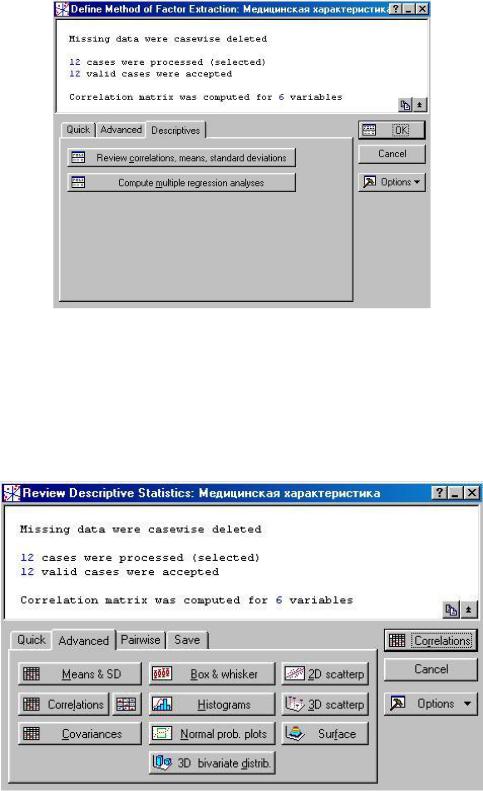
рис. 2.6
Перед вами появилось окно просмотра описательных статистик для анализируемых данных (рис. 2.7), где можно посмотреть средние, стандартные отклонения, корреляции, ковариации, построить различные графики. Здесь можно провести дополнительный анализ текущих данных, проверить соответствие выборочных переменных нормальному закону распределения и существование линейной корреляции между переменными.
рис. 2.7
Щелкните на кнопке Correlations (Корреляции) (рис. 2.8). Вы увидите на экране корреляционную матрицу выбранных ранее переменных.
66
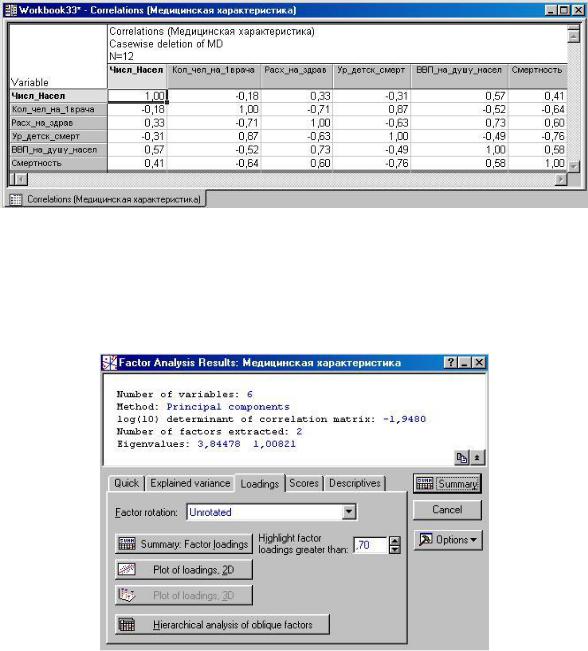
рис. 2.8
Выберите опцию Principal components (Главные компоненты) и щелкните по кнопке
OK.
Система быстро произведет вычисления, и на экране появится окно Factor Analysis Results (Результаты факторного анализа).
рис. 2.9
В верхней части окна Результаты факторного анализа дается информационное сообщение:
Number of variables (число анализируемых переменных) – 6; Method (метод анализа) – главные компоненты;
log(10) determination of correlation matrix (десятичный логарифм детерминанта корреляционной матрицы) – -1,9480;
Number of Factor extraction (число выделенных факторов) – 3;
Eigenvalues (собственные значения) – 3,84478; 1,00821.
67
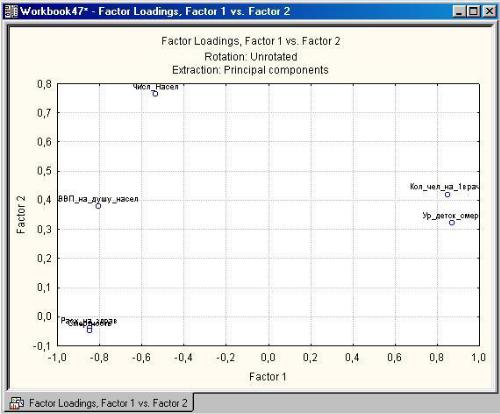
В нижней части окна находятся подразделы, позволяющие всесторонне просмотреть результаты анализа численно и графически.
Plot of loadings, 2D и Plot of loadings, 3D (Графики нагрузок) – эти опции построят графики факторных нагрузок в проекции на плоскость любых двух выбранных факторов (рис.2.10) и в проекции в пространство трех выбранных факторов (для чего необходимо наличие как минимум трех выделенных факторов).
рис. 2.10
Summary. Factor loadings (Факторные нагрузки). Эта опция вызывает таблицу с текущими факторными нагрузками (рис. 2.11), т.е. вычисленными для данного метода вращения факторов, который указан справа от соответствующей кнопки. В этой таблице факторам соответствуют столбцы, а переменным – строки и для каждого фактора указывается нагрузка каждой исходной переменной, показывающая относительную величину проекции переменной на факторную координатную ось. Факторные нагрузки могут интерпретироваться как корреляции между соответствующими переменными и факторами – чем выше нагрузка по модулю, тем больше близость фактора к исходной переменной; т.о., они представляют наиболее важную информацию для интерпретации полученных факторов. В сгенерированной таблице для облегчения трактовки будут выделены факторные нагрузки по абсолютной величине больше 0,7.
68
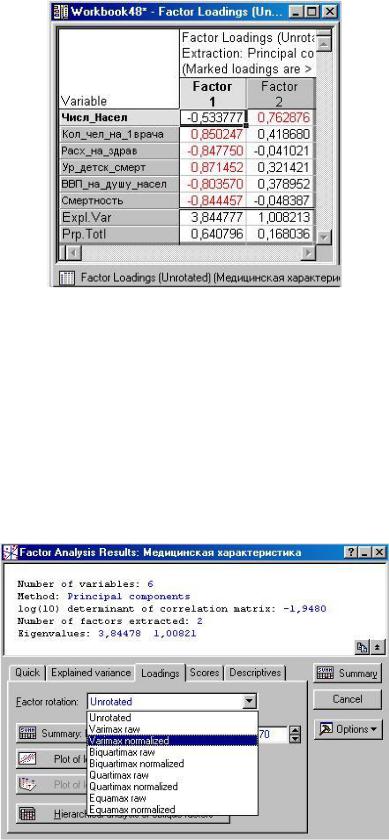
рис. 2.11
По-видимому, первый фактор более коррелирует с переменными, чем второй.
Их трудно проинтерпретировать, возникает вопрос, какой смысл придать второму фактору. В этом случае целесообразно прибегнуть к повороту осей, надеясь получить решение, которое можно интерпретировать в предметной области.
Щелкните по меню Factor rotation (Вращение факторов) (рис. 2.12).
Цель вращения – получение простой структуры, при которой большинство наблюдений находится вблизи осей координат. При случайной конфигурации наблюдений невозможно получить простую структуру.
рис. 2.12
69
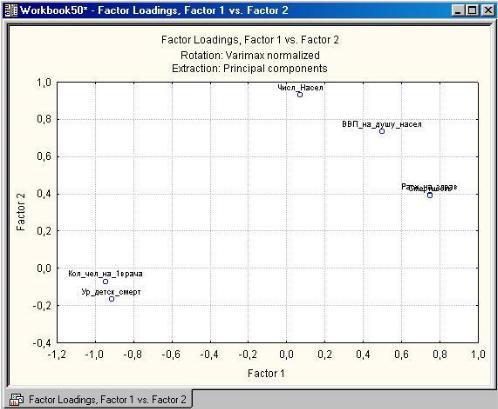
В данном раскрывающемся меню вы можете выбрать различные повороты оси. Окно предлагает несколько возможностей оценить и найти нужный поворот следующими методами: Varimax – Варимакс;
Biquartimax – Биквартимакс; Quartimax – Квартимакс; Equamax – Эквимакс.
Дополнительный термин в названии методов – normalized (нормализованные) – указывает на то, что факторные нагрузки в процедуре нормализуются, т.е. делятся на корень квадратный из соответствующей дисперсии. Термин raw (исходные) показывает, что вращаемые нагрузки не нормализованы.
Инициируйте кнопку Varimax normalized (Варимакс нормализованный).
Система произведет вращение факторов методом нормализованного варимакса, и окно Factor Analysis Results (Результаты факторного анализа) снова появится на мониторе. Вновь инициируйте в этом окне кнопку Plot of Loadings 2D (Двумерный график нагрузок). Вы опять увидите график нагрузок (рис. 2.13).
рис. 2.13
Конечно, этот график немного отличается от предыдущего. Посмотрим еще нагрузки численно, инициировав кнопку Факторные нагрузки (Factor loadings). Щелкните на кнопке Summary. Factor loadings, вы откроете окно:
70
